குறைந்த திசைவி வேகம். இது தெரிந்து கொள்வது முக்கியம்! உங்கள் இணைய இணைப்பின் வேகத்தை எது தீர்மானிக்கிறது? வைஃபை தரநிலைகள் பயன்படுத்தப்பட்டன
வயர்லெஸ் இன்டர்நெட் தொழில்நுட்பத்தை அறிமுகப்படுத்தியதன் மூலம், நெட்வொர்க்கிற்கான அணுகலை வழங்க உங்கள் சாதனங்களுடன் கம்பிகளின் தொகுப்பை இணைக்க வேண்டிய அவசியமில்லை. ஒரு நிலையான கம்பி இணைப்பு ஒரு திசைவிக்கு மட்டுமே வழங்கப்பட வேண்டும் - கிளையன்ட் கேஜெட்டுகளுக்கு IP முகவரிகளை விநியோகிக்கும் மற்றும் அருகிலுள்ள சிறிய பகுதியில் Wi-Fi ஐ உள்ளடக்கும் ஒரு சாதனம். இருப்பினும், சில நேரங்களில் நவீன திசைவியில் கூட Wi-Fi இணைப்பு மிகவும் மெதுவாக உள்ளது, வலைப்பக்கங்கள் "மோசமாக" மெதுவாக ஏற்றப்படுகின்றன, இந்த அல்லது அந்த தளம் திறக்க நீங்கள் பல நிமிடங்கள் காத்திருக்க வேண்டும், மேலும் நீங்கள் இருக்கும்போது கூட உடனடியாக நீங்கள் விநியோக திசைவிக்கு அருகில் இருந்தால் நிலைமை சிறப்பாக இருக்காது. நீங்கள் தெருவில் அல்லது ஒரு ஓட்டலில் உள்ள ஹாட் ஸ்பாட் உடன் இணைந்தால், வைஃபை விநியோக சாதனத்திற்கான அணுகல் உங்களிடம் இல்லாததால், அதைப் பற்றி நீங்கள் எதுவும் செய்ய முடியாது. நீங்கள் வீட்டில் நெட்வொர்க்கை அமைத்திருந்தால், இந்த சிக்கலைப் பற்றி நீங்கள் ஏதாவது செய்யலாம். இன்று நாங்கள் உங்களுக்குச் சொல்வோம் Wi-Fi வேகத்தை அதிகரிப்பது எப்படிஒரு அடுக்குமாடி குடியிருப்பில் ஒரு நெட்வொர்க்கை ஒழுங்கமைக்கும்போது, இணைய அணுகல் வேகம் தொடர்பான தற்போதைய விவகாரங்கள் உங்களுக்குப் பொருந்தவில்லை என்றால், சிக்கலைத் தீர்க்க நாங்கள் பல வழிகளை வழங்குவோம்.
மெதுவான இணைப்பு வேகத்தை என்ன விளக்குகிறது?
குறைந்த இணைப்புக்கான காரணங்களைப் பொறுத்தவரை, அவற்றில் பல இருக்கலாம்:
- முதலில், பயன்படுத்தப்படும் உபகரணங்களின் குறைந்த தரம். உங்கள் திசைவி 2-3 வயதுக்கு மேல் இருந்தால், இணைய அணுகலை வழங்குவதற்கான அதிகபட்ச வேகத்தை உங்களுக்கு உத்தரவாதம் அளிக்க முடியாது. உங்களுக்குத் தெரிந்தபடி, புதிய சாதனங்கள் முற்றிலும் மாறுபட்ட வேகத் தரங்களைச் சந்திக்கின்றன, மேலும் உங்கள் 10 Mbit/s இன்று யாரையும் திருப்திப்படுத்த வாய்ப்பில்லை. கண்டுபிடிக்க தொழில்நுட்ப விவரக்குறிப்புகள்உங்கள் திசைவி, உற்பத்தியாளரின் அதிகாரப்பூர்வ இணையதளத்தில் இணையத்தில் கிடைக்கும் சாதன ஆவணங்களைப் பார்க்கவும். திசைவி பொருத்தப்பட்டிருக்கும் கடத்தும் ஆண்டெனாக்களின் எண்ணிக்கையும் முக்கியமானது. உயர்தர தகவல்தொடர்புக்கு அவற்றில் குறைந்தது 2 இருக்க வேண்டும், மேலும் இது ஒரு பெரிய சமிக்ஞை கவரேஜ் வரம்பை வழங்கும்;
- குறைந்த சமிக்ஞை பரிமாற்ற வரம்பு. போக்குவரத்தின் பரிமாற்ற வரம்பு முதல் புள்ளியின் வேகத்துடன் அதே தொடர்பைக் கொண்டுள்ளது. நீங்கள் அணுகல் புள்ளிக்கு நெருக்கமாக இருந்தால், வேகம் வேகமாக இருக்கும், மற்றும் நேர்மாறாகவும் இருக்கும். கொள்முதல் நவீன மாதிரிதிசைவி இந்த சிக்கலை உங்களுக்கு ஆதரவாக தீர்க்க முடியும்;
- மலிவான கட்டண திட்டம். நீங்கள் பெரிய நகரங்களிலிருந்து வெகு தொலைவில் வசிக்கிறீர்கள் மற்றும் உங்கள் வழங்குநரால் உயர்வை வழங்க முடியாவிட்டால் மட்டுமே இந்த புள்ளி முக்கியமானது செயல்திறன்நெட்வொர்க்குகள். உங்கள் வேகம் குறைந்தது 50 Mbit/s ஆக இருந்தால், இந்த அளவுருவைப் பற்றி நீங்கள் அதிகம் கவலைப்பட வேண்டியதில்லை;
- மூன்றாம் தரப்பு பயன்பாடுகளால் இயக்க முறைமையின் அதிகப்படியான ஏற்றுதல் மற்றும் தீங்கிழைக்கும் குறியீட்டின் ஊடுருவல். சேவையகத்துடன் ட்ராஃபிக்கைப் பரிமாறிக் கொள்ளும்போது உங்கள் OS அதிக சுமையாக இருந்தால், மூன்றாம் தரப்பு மென்பொருளைக் கொண்ட கணினியின் அதிகப்படியான ஒழுங்கீனத்தால் இது விளக்கப்படலாம். பயன்பாட்டு மேலாளர் மூலம் உங்களுக்குத் தேவையில்லாத நிரல்களை அகற்றவும். மற்றொரு சாத்தியமான காரணம் உங்கள் வன்ஒரு புழு அல்லது போட்நெட் உங்கள் போக்குவரத்தை முழுவதுமாக சாப்பிடுகிறது. இந்த வழக்கில், பொருத்தமான துப்புரவு தயாரிப்புகளில் ஒன்றை (Avast அல்லது Dr.Web CureIt) பயன்படுத்தி வைரஸ்களிலிருந்து உங்கள் கணினியை சுத்தம் செய்வதை நீங்கள் கவனித்துக் கொள்ள வேண்டும்;
- சேதமடைந்த உபகரணங்கள். திசைவி தற்செயலாக தரையில் அல்லது கடினமான மேற்பரப்பில் விழுந்தால், சாதனம் சேதமடையலாம் மற்றும் பழுதுபார்க்க எடுக்கப்பட வேண்டும். விநியோகிக்கும் ஆண்டெனாவிற்கு ஏற்படும் சேதம் மிகவும் முக்கியமானது, ஏனெனில் இந்த வகை முறிவு கடத்தும் சமிக்ஞையின் தரத்தில் நேரடி தாக்கத்தை ஏற்படுத்துகிறது;
- காலாவதியான ஃபார்ம்வேர். அதிவேக வைஃபை இணைப்புகளை உறுதி செய்வதில் நிலைபொருளுக்கு சிறிய முக்கியத்துவம் இல்லை. காலப்போக்கில், டெவலப்பர்கள் பெரிய கணினி பிழைகளை சரிசெய்து, ஃபார்ம்வேர் ஷெல்லை முழுமையாக மாற்றுகிறார்கள். எனவே, நீங்கள் புதுப்பிக்கவில்லை என்றால், அதைப் பற்றி சிந்திக்க வேண்டிய நேரம் இது: செயல்முறை மிகவும் எளிமையானது மற்றும் சிறப்பு திறன்கள் தேவையில்லை.
வைஃபை இணைப்பின் வேகத்தை அதிகரிப்பது எப்படி?
நீங்கள் உங்கள் குடியிருப்பை மறுசீரமைக்கிறீர்கள் என்றால், திசைவியிலிருந்து சிக்னல் வரம்பைப் பற்றி சிந்தியுங்கள். சாதனத்தை அபார்ட்மெண்டின் மையத்திற்கு முடிந்தவரை நெருக்கமாக நிறுவ முயற்சிக்கவும், இதனால் சமிக்ஞை அனைத்து அறைகளுக்கும் சமமாக விநியோகிக்கப்படுகிறது. கேஜெட்டில் கடத்தும் ஆண்டெனாக்களின் எண்ணிக்கையை கணக்கில் எடுத்துக்கொள்வது மதிப்பு. திசைவிக்கு ஒரே ஒரு ஆண்டெனா இருந்தால், நீங்கள் இன்னும் உயர்தர தகவல்தொடர்புகளை அடைய முடியும், அதன் பிறகு நீங்கள் ஒரு புதிய திசைவி வாங்க வேண்டும். சுவர்களின் தடிமன் கணக்கில் எடுத்துக்கொள்வதும் முக்கியம்.
திசைவி சமிக்ஞையின் பொருத்தமான அதிர்வெண்ணைக் குறிப்பிடுவது அடுத்த குறிப்பிடத்தக்க நுணுக்கம் ஆகும். வழக்கம் போல், Wi-Fi சிக்னலை விநியோகிக்கும் அனைத்து சாதனங்களும் ஒரே அதிர்வெண்ணில் இயங்குகின்றன, மேலும் அடுக்குமாடி கட்டிடங்களில் அவை ஒருவருக்கொருவர் சிக்னலை குறுக்கிடுகின்றன. இத்தகைய சூழ்நிலைகளில், நெட்வொர்க் சுமை கணக்கில் எடுத்துக்கொண்டு, திசைவி அமைப்புகளில் உண்மையான டிரான்ஸ்மிஷன் சேனல் எண்ணைக் குறிப்பிடுவது மதிப்பு. முன்னிருப்பாக, அனைத்து திசைவிகளும் "ஆட்டோ" அளவுருவைக் கொண்டுள்ளன.
அமைப்புகளில் உண்மையான சேனல் எண்ணைக் குறிப்பிடுவதன் மூலம் Wi-Fi வேகத்தை அதிகரிப்பது எப்படி?
திசைவியின் பொருத்தமான ஹோஸ்ட் ஐபி முகவரியை உள்ளிட்டு, அமைப்புகள் மெனுவை உள்ளிட பாப்-அப் படிவத்தில் உள்நுழைவு மற்றும் கடவுச்சொல்லைக் குறிப்பிடுவதன் மூலம் உள்நுழைக. இந்த கையேட்டில், உங்கள் சாதனத்தில் ASUS திசைவி கட்டுப்பாட்டுப் பலகத்தை நான் பயன்படுத்துவேன், செயல்களின் வரிசை சற்று வித்தியாசமாக இருக்கலாம்.
"வயர்லெஸ் நெட்வொர்க்" பிரிவில் உள்ள அமைப்புகள் மெனுவிற்கு செல்லலாம்.
செயலில் உள்ள பிரிவில் நீங்கள் "சேனல்" விருப்பத்தைக் காணலாம். இந்த விசையின் மதிப்புகளில் ஒன்றை அமைக்கவும், இதனால் சிக்னல் ஒரு சேனலில் இருந்து மற்றொரு சேனலுக்கு மாறாது, "ஆட்டோ" மதிப்பு அமைக்கப்பட்டபோது இருந்தது.

உங்களிடம் ஒரு திசைவி இருந்தால் வர்த்தக முத்திரை D-Link, TP-Link அல்லது வேறு எந்த பிராண்டிலும், தொடர்பு சேனலை உள்ளமைப்பதற்கான விருப்பத்தைக் கண்டறிய, நீங்கள் அமைப்புகளில் சிறிது அலைய வேண்டியிருக்கும்.
திசைவியின் மற்ற அளவுருக்களை மாற்றுவதன் மூலம் Wi-Fi இணைப்பின் வேகத்தை அதிகரிப்பது எப்படி?
வயர்லெஸ் செயல்திறனை அதிகரிக்க, உங்கள் நெட்வொர்க் அமைப்புகளை 802.11N தரநிலைக்கு மாற்ற வேண்டும். 2010 மற்றும் அதற்குப் பிறகு வெளியிடப்பட்ட அனைத்து சாதனங்களாலும் ஆதரிக்கப்படும் 2.4 MHz இசைக்குழுவில் இதுவே வேகமான தரநிலையாகும். எனவே, Wi-Fi இணைப்பின் அடிப்படை அளவுருக்களில், N- பயன்முறையை அமைக்கும்படி கட்டாயப்படுத்துகிறோம் (அல்லது புலத்தில் தரநிலையைத் தேர்ந்தெடுக்கவும்: 802.11N).

மற்றொரு முக்கியமான உதவிக்குறிப்பு AES குறியாக்கத்துடன் WPA2-PSK பாதுகாப்பு தரத்தைப் பயன்படுத்துவதாகும். WPA2 அல்காரிதம் மிகவும் நவீனமானது மற்றும் பாதுகாப்பானது, இது அனைத்து புதிய திசைவிகளிலும் இயல்பாகவே கிடைக்கும். இருப்பினும், நீங்கள் இந்த குறிப்பிட்ட தரத்தைப் பயன்படுத்துகிறீர்கள் என்று சந்தேகம் இருந்தால், எல்லாவற்றையும் நீங்களே சரிபார்க்க நல்லது. இதைச் செய்ய, பாதுகாப்பு அமைப்புகளுக்குச் செல்லவும் வயர்லெஸ் நெட்வொர்க்மற்றும் குறியாக்க முறையை WPA2 ஆகவும், அல்காரிதத்தை AES ஆகவும் அமைக்கவும்.

வைஃபை மல்டிமீடியா பயன்முறையை இயக்குவதும் மதிப்புக்குரியது (அல்லது WMM, இது அமைப்புகளில் அழைக்கப்படுகிறது). நீங்கள் 54 Mbps க்கும் அதிகமான வேகத்தைப் பெற விரும்பினால் இந்த விருப்பம் தேவை. சேவை விவரக்குறிப்பின் QoS தரத்தின்படி, இந்த பயன்முறையை அமைப்பதும் ஒரு முன்நிபந்தனையாகும். மேம்பட்ட வயர்லெஸ் நெட்வொர்க் அமைப்புகளில் இந்த பயன்முறையை அமைக்கலாம்.

இது தவிர, நெட்வொர்க் அடாப்டர் அமைப்புகளில் இந்த பயன்முறையை நீங்கள் செயல்படுத்த வேண்டும். வலது கிளிக் செய்யவும் பிணைய இணைப்புபணிப்பட்டியில் மற்றும் மெனுவிலிருந்து "நெட்வொர்க் மற்றும் பகிர்வு மையம்" விருப்பத்தைத் தேர்ந்தெடுக்கவும்.


உங்கள் லேப்டாப்/கணினியில் நிறுவப்பட்ட நெட்வொர்க் அடாப்டர்களின் பட்டியல் தோன்றும். பட்டியலிலிருந்து Wi-Fi இணைப்புக்கான அடாப்டரைத் தேர்ந்தெடுத்து, அதன் மீது வலது கிளிக் செய்து, சூழல் பட்டியலில் இருந்து "பண்புகள்" விருப்பத்தைத் தேர்ந்தெடுக்கவும்.


இதற்குப் பிறகு, ஏற்கனவே அமைப்புகள் படிவத்தில், "மேம்பட்ட" தாவலுக்குச் சென்று, பண்புகளின் பட்டியலில் "WMM" விருப்பத்தைக் கண்டுபிடித்து, "இயக்கப்பட்டது" மதிப்பை அமைக்கவும்.

ரூட்டரை அமைப்பது தொடர்பான கடைசி உதவிக்குறிப்பு 20 மெகா ஹெர்ட்ஸ் சேனல் அகலத்தைப் பயன்படுத்துவதாகும். முன்னிருப்பாக, அகலம் வேறுபடுத்தப்படுகிறது, அதாவது. 20 முதல் 40 மெகா ஹெர்ட்ஸ் வரை மாறுபடும். 40 மெகா ஹெர்ட்ஸ் வைட்பேண்ட் விருப்பம் மிகவும் பொருத்தமானது அல்ல அடுக்குமாடி கட்டிடங்கள், அவற்றில் உள்ள சிக்னல் மிகவும் வலுவாகவும் நிலையானதாகவும் இல்லை என்பதால். எனவே 20 மெகா ஹெர்ட்ஸ் விருப்பத்தை சரிபார்த்து முடிவை அனுபவிக்கவும்.

உங்கள் கணினி அமைப்புகளுடன் விளையாடுவதன் மூலம் உங்கள் Wi-Fi இணைப்பின் வேகத்தை அதிகரிப்பது எப்படி?
திசைவியுடன் அனைத்து கையாளுதல்களுக்குப் பிறகும் இணைப்பு வேகம் மாறவில்லை என்பதை நீங்கள் கண்டறிந்தால், குறைந்த இணைப்புக்கான காரணம் கணினியில் இருக்கலாம் மற்றும் திசைவியில் இல்லை. OS அமைப்புகளில் கணினி ஏற்றத்தைப் பார்ப்போம். இதைச் செய்ய, Ctrl+Alt+Del கலவையைப் பயன்படுத்தி பணி நிர்வாகிக்குச் செல்லவும். "செயல்திறன்" எனப்படும் இரண்டாவது தாவலைப் பயன்படுத்துவோம்.

நெட்வொர்க் அதிக சுமை உள்ளதாக வரைபடம் காட்டினால், நீங்கள் தற்போது எதையும் பதிவிறக்கம் செய்யவில்லை மற்றும் இணையத்தைப் பயன்படுத்தவில்லை என்றால், இயங்கும் பட்டியலைக் கொண்ட முதல் தாவலுக்குச் செல்லவும். பின்னணி"செயல்முறைகள்" என்று அழைக்கப்படும் சேவைகள் மற்றும் உங்களுக்கு தற்போது தேவையில்லாத நிரல்களை இங்கே முடக்கவும்.

மற்றொன்று பயனுள்ள ஆலோசனை, மடிக்கணினியில் Wi-Fi வேகத்தை அதிகரிப்பது எப்படி - தொடக்கத்திலிருந்து பயன்படுத்தப்படாத பயன்பாடுகளை முடக்கவும். இதைச் செய்ய, Win + R கலவையைப் பயன்படுத்தவும், தோன்றும் மினி-விண்டோவில், "msconfig" அளவுருவை உள்ளிடவும். "தொடக்க" தாவலுக்குச் செல்லவும், அதன் பிறகு உங்களுக்குத் தேவையான பட்டியல் திறக்கும்.


இந்த முறை வேலை செய்யவில்லை என்றால், W-Fi அடாப்டர் இயக்கிகளைப் புதுப்பிக்க பரிந்துரைக்கலாம் சமீபத்திய பதிப்பு. மடிக்கணினி உற்பத்தியாளரின் இணையதளத்தில் அல்லது DriverPackSolution போன்ற டிரைவர் பேக்குகள் மூலம் தேவையான தொகுப்பை நீங்கள் காணலாம் (தானியங்கி பயன்முறையைத் தேர்ந்தெடுக்க வேண்டாம், ஏனெனில் இயக்கிகள் கூடுதலாக, உலாவிகள் மற்றும் பிற பயன்பாடுகள் நிறுவப்படும். வேலை செய்யுங்கள். நிபுணர் முறை).
முடிவில், உங்கள் கணினியில் ரூட்டிங் உள்ளமைவை சரிசெய்யுமாறு பரிந்துரைக்க விரும்புகிறோம். இது எதுவும் இல்லாமல் செய்யப்படலாம் சிறப்பு முயற்சிமற்றும் அமைப்புக்கு எந்த பாதிப்பும் இல்லாமல். அமைப்புகளை மீட்டமைக்க, நிர்வாகியாக cmd பயன்முறையை இயக்கவும். இதைச் செய்ய, தொடக்க பொத்தானை வலது கிளிக் செய்து, சூழல் மெனுவில் தொடர்புடைய உறுப்பைத் தேர்ந்தெடுக்கவும்.

அடுத்து, தோன்றும் வரியில், "route -f" கோரிக்கையை உள்ளிடவும். உங்கள் இணைய இணைப்பு சிறிது நேரம் செயலிழந்தால் கவலைப்பட வேண்டாம். அதன் பிறகு, "ipconfig / renew" என்ற முக்கிய வினவலை உள்ளிட்டு மீண்டும் Enter ஐ அழுத்தவும். மேலே உள்ள கட்டளைகள் உதவவில்லை என்றால், இரண்டாவது குறிப்பிட்ட விசைக்கு பதிலாக, "netsh winsock reset catalog" கட்டளையைப் பயன்படுத்தவும்.
முடிவுகள்
உங்கள் Wi-Fi இணைப்பின் வேகத்தை எவ்வாறு அதிகரிப்பது என்பதை நீங்கள் அறிய விரும்பினால், உங்கள் பணியில் வெற்றியை அடைய எங்கள் கட்டுரை உதவும் என்று நம்புகிறோம். இல்லையெனில், ஒரு புதிய திசைவி வாங்குவது பற்றி சிந்திக்க வேண்டிய நேரம் இது குறைந்தபட்சம்இரண்டு ஆண்டெனாக்கள் மற்றும் அதிக வேக பண்புகளுடன். புதிய தகவல் தொடர்பு மற்றும் தரவு பரிமாற்ற தரநிலைகளுக்கான ஆதரவுக்கு நன்றி, புதிய சாதனம் Wi-Fi வேகத்தை குறைந்தது 2 மடங்கு அதிகரிக்கலாம். இதை உறுதியாக அறிய, நீங்கள் பழைய மற்றும் புதிய சாதனங்களின் தொழில்நுட்ப அளவுருக்களைப் படித்து அவற்றை ஒப்பிட வேண்டும்.
வணக்கம்! முந்தைய கட்டுரையிலிருந்து நீங்கள் ஏற்கனவே புரிந்து கொண்டபடி, எனக்கு வயர்லெஸ் இணையம் கிடைத்தது. இன்று, நீங்கள் வைஃபை ரூட்டரை நிறுவிய பின் இணைய இணைப்பு வேகம் குறையுமா என்பதை நான் உங்களுக்குச் சொல்ல விரும்புகிறேன்.
கேபிள் வழியாக ரூட்டருடன் இணைக்கப்பட்டுள்ள உங்கள் கணினியில் எதையாவது பதிவிறக்கம் செய்து, வைஃபை வழியாகவும் பதிவிறக்கம் செய்தால், வேகம் பிரிக்கப்படும் என்பது தெளிவாகிறது. ஆனால் ஒரு திசைவி மூலம் இணையத்துடன் இணைப்பதன் உண்மை எதையும் மாற்றாது.
நிச்சயமாக நான் செய்தேன் சுவாரஸ்யமான தற்செயல், இதன் மூலம் எனது வைஃபை ரூட்டரை ஜன்னலுக்கு வெளியே தூக்கி எறிய விரும்பினேன், ஆனால் இப்போது எல்லாம் சரியாகிவிட்டது, அப்படித்தான் இருந்தது.நான் இரண்டு மாதங்களாக Kyivstar Home இல் இருந்து எனது இணையத்தைப் பயன்படுத்தவில்லை, நான் இங்கே வந்து உடனடியாக Wi-Fi ரூட்டரை நிறுவி, எல்லாவற்றையும் இணைத்தேன், அதை நிறுவினேன், மாலைக்கு முன் அனைத்தையும் செய்தேன், பின்னர் நான் ஆன்லைனில் சென்று பக்கங்களைத் திறக்கத் தொடங்குகிறேன். கணினியில், அவை ஒன்று மூலம் ஏற்றப்படும் மற்றும் மிக விரைவாக இல்லை. எனது கட்டணம் மிக வேகமாக இல்லை, 4 எம்பி வரை, ஆனால் இன்னும். ஃபோனில் உள்ள வைஃபையும் சரியாக வேலை செய்யவில்லை.
சரி, திசைவியைக் குறை கூறுவோம், முதலில் நான் அதை அமைப்புகளுடன் துன்புறுத்தினேன், பின்னர் நான் இடுக்கி எடுத்து மீண்டும் இணைப்பிகளை கிரிம்ப் செய்யச் சென்றேன். நான் ரூட்டருடன் வந்த நெட்வொர்க் கேபிளைப் பயன்படுத்தவில்லை, எனக்கு இன்னும் தேவைப்பட்டது, அதனால் எனது சொந்த கேபிளை, பெரியதாக முடக்கினேன். இதன் பொருள் நான் எல்லா இணைப்பிகளையும் மாற்றினேன், எல்லாவற்றையும் சரிபார்த்தேன், அதை இணைத்தேன், அது அப்படியே இருந்தது. ஒரு தட்டச்சுப் பிழை மூலம் இணையத்தைப் பயன்படுத்துவது கிட்டத்தட்ட சாத்தியமற்றது. "ரிமோட் சர்வரைக் கண்டுபிடிக்க முடியவில்லை", மற்றும் மிக மெதுவாக.
எனவே, இது சோதிக்கப்பட வேண்டும் என்று நினைக்கிறேன். எனது மடிக்கணினியைக் கொண்டு வந்தேன், எனது கணினியில் பிரச்சனை என்று நிராகரிக்க. நான் அதை ரூட்டர் மூலம் இணைத்தேன், இன்னும் அப்படியே. நான் நெட்வொர்க் கேபிளை நேரடியாக இணைத்தேன், ஆனால் திசைவி இல்லாமல் அது மோசமாக ஏற்றப்படுகிறது.
சரி, இப்போது எல்லாம் தெளிவாக உள்ளது, இது திசைவி அல்லது கணினி பற்றி அல்ல, ஆனால் Kyivstar இலிருந்து இணையத்தைப் பற்றியது. நாங்கள் சிக்கலைத் தீர்க்கிறோம், நான் 460 ஐ அழைத்து, ஆபரேட்டரிடம் கூறுகிறேன், அதனால், கிட்டத்தட்ட எதுவும் ஏற்றப்படவில்லை, நான் இணைக்கப்பட்டுள்ள சாதனங்களில் உண்மையில் சிக்கல்கள் உள்ளன என்று அவர் பதிலளித்தார், அதை நிறுவனத்தின் வல்லுநர்கள் ஏற்கனவே தீர்க்கிறார்கள், மேலும் இரண்டு நாட்களில் இல்லை என்றால் எல்லாம் சரியாகிவிடும், பிறகு மீண்டும் அழைக்கவும்.
நானும் அப்போது நினைத்தேன், ஆம், அவர்கள் முடிவு செய்வார்கள், நான் வழங்குநரை மாற்ற வேண்டும். ஆனால் எனக்கு ஆச்சரியமாக, இன்று எல்லாம் நன்றாக வேலை செய்கிறது, நன்றாக முடிந்தது, அவர்கள் எல்லாவற்றையும் சரிசெய்தார்கள், நான் அதைப் பற்றி யோசிக்கவில்லை.
வைஃபை ரூட்டரின் இருப்பு இணைய இணைப்பின் வேகத்தை பாதிக்கிறதா என்பதைப் பற்றி நான் எழுதினேன், ஆனால் அது அதைப் பாதிக்காது (குறைந்தது TP-Link TL-WR841N திசைவி), நான் எதையும் கண்ணால் கவனிக்கவில்லை. . உங்களால் முடியும், speedtest.net சேவையின் கூடுதல் ஸ்கிரீன் ஷாட்கள் இங்கே உள்ளன. நெட்வொர்க் கேபிள் வழியாகவும், ஃபோனில் இருந்து வைஃபை வழியாகவும் ரூட்டருடன் இணைக்கப்பட்ட கணினியில் அதைச் சரிபார்த்தேன்.


நீங்கள் பார்க்க முடியும் என, Wi-Fi இணைப்பு வழியாக கணினியிலும் தொலைபேசியிலும் எல்லாம் நிலையானது. வழங்குநரால் அறிவிக்கப்பட்ட எனது 4 MB ஐ முழுமையாகப் பெறுகிறேன். எனவே எல்லாம் நன்றாக இருக்கிறது, உங்கள் வீட்டில் Wi-Fi ஐ நிறுவவும், இது மிகவும் வசதியானது. எனக்கு மற்றொரு கேள்வி உள்ளது: இரவில் எனது வைஃபை ரூட்டரை அணைக்க வேண்டுமா? நான் கொஞ்சம் கூகிள் செய்து என் சொந்த முடிவுக்கு வந்தேன். திசைவிகள் எப்போதும் இயங்கும் வகையில் வடிவமைக்கப்பட்டுள்ளன. ஆனால் இரவு முழுவதும் அதன் "தீங்கு விளைவிக்கும்" அலைகளை வெளியிடுவதைத் தடுக்க, நான் அதை அணைத்து உங்களுக்கு அறிவுறுத்துகிறேன். ஆம், அதை உங்கள் தலையிலிருந்து விலக்கி வைக்க முயற்சி செய்யுங்கள், எல்லா வகையான கதிர்வீச்சுகளும் ஏராளமாக உள்ளன, பின்னர் வைஃபை உள்ளது. மூலம், Wi-Fi இன் தீங்கு பற்றி நான் எழுதினேன், நீங்கள் அதைப் படிக்கலாம். நல்ல அதிர்ஷ்டம்!
தளத்தில் மேலும்:
புதுப்பிக்கப்பட்டது: பிப்ரவரி 12, 2014 ஆல்: நிர்வாகி
ஒரு திசைவி மூலம் மோசமான இணைய வேகம் அனைத்து வயர்லெஸ் இணைப்பு பிரியர்களின் மிகவும் "பிரபலமான" பிரச்சனைகளில் ஒன்றாகும். முந்தைய கட்டுரைகளில் இதைப் பற்றி பேசினோம், மேலும் இந்த விஷயத்தைப் படிக்கவும் நாங்கள் பரிந்துரைக்கிறோம்.
இதோ இன்னும் சிலவற்றைச் சொல்கிறோம்" தொழில்முறை ரகசியங்கள்» ஒரு திசைவி மூலம் இணைய வேகத்தை எவ்வாறு அதிகரிப்பது மற்றும் ஏன் திசைவி முழு வேகத்தை வழங்கவில்லை உகந்த இடம்திசைவி.
இணைய வேகம் திசைவியைப் பொறுத்தது?
வயர்லெஸ் வைஃபை நெட்வொர்க்கில் தரவு பரிமாற்ற வேகம் (வயர்லெஸ் ஃபிடிலிட்டி [வை-ஃபை]) தேர்ந்தெடுக்கப்பட்ட தரநிலையைப் பொறுத்தது. மேலும், இந்த காட்டி அதே வரம்பில் தோன்றும் குறுக்கீடு இருப்பதையும் அணுகல் புள்ளியை வைப்பதற்கான நிபந்தனைகளையும் கணக்கில் எடுத்துக்கொள்ள வேண்டும்.
N வேகம்
அதிகபட்ச வேக அளவுருக்களை அடைய, IEEE 802.11 குழுவால் உருவாக்கப்பட்ட N தரநிலையை நீங்கள் பயன்படுத்த வேண்டும். இந்த குழு பல தரநிலைகளை உருவாக்கியது.
- - 802.11A
- - 802.11 பி
- - 802.11 ஜி
- - 802.11N
- - 802.11 ஆர்
b-தரநிலை குறைந்த வேகத்தைக் கொண்டுள்ளது, எனவே அதை அதிகரிக்க நீங்கள் g-தரநிலைக்கு மாற வேண்டும். இருப்பினும், g-தரநிலையின் அதிகபட்ச வேகம் n-தரநிலையை விட கணிசமாகக் குறைவாக உள்ளது. எனவே, வயர்லெஸ் நெட்வொர்க்கில் இணைய விநியோகத்தின் அதிகபட்ச வேகத்தை அடைய, நீங்கள் ரூட்டரில் n-தரநிலையை நிறுவ வேண்டும். ஒரு ஆண்டெனாவில் பரிமாற்றம் மேற்கொள்ளப்பட்டால், இங்கே இந்த எண்ணிக்கை 150 Mb/s க்குள் இருக்கும். கோட்பாட்டளவில், Wi-Fi திசைவியின் வேகத்தை நான்கு ஆண்டெனாக்களிலிருந்து 600 Mb/s ஆக அதிகரிக்கலாம்.
யதார்த்தத்திற்கு நெருக்கமாக
ஆனால் அது அவ்வளவு எளிதல்ல. உண்மையான இணைய வேகம் வழியாக வைஃபை திசைவிடெவலப்பர்களால் அறிவிக்கப்பட்டதிலிருந்து இரண்டு மடங்கு வேறுபடுகிறது - கீழ்நோக்கி. மேலும், பரிமாற்றம் பல்வேறு காரணிகளால் பாதிக்கப்படுகிறது.
- குறுக்கீடு காரணி. 5 GHz இசைக்குழுவை எவ்வாறு ஆதரிப்பது என்பது மிகச் சில வாடிக்கையாளர்களுக்குத் தெரியும். பெரும்பாலானவை நெரிசலான 2.4 ஜிகாஹெர்ட்ஸ் பேண்டில் இயங்குகின்றன, அதன் சேனல்கள் மைக்ரோவேவ், கம்பியில்லா தொலைபேசிகள் மற்றும் அருகிலுள்ள அணுகல் புள்ளிகளாலும் பயன்படுத்தப்படுகின்றன.
- வழக்கமாக வாடிக்கையாளர்களுக்கு இடையில் பிரிக்கப்படுகிறது, இது அதன் செயல்திறனையும் பெரிதும் பாதிக்கிறது (அதன்படி, திசைவி மூலம் இணைய வேகம் குறைகிறது).
எனவே, வைஃபை திசைவி மூலம் அதைச் செய்வது மிகவும் கடினம். மேலும், திசைவி தூய N- பயன்முறையில் இயங்கவில்லை, ஆனால் முந்தைய தரநிலைகளுடன் பொருந்தக்கூடிய பயன்முறையில் இருந்தால், தரநிலையை ஆதரிக்கும் சாதனம் என்பதை நீங்கள் புரிந்து கொள்ள வேண்டும். முந்தைய தலைமுறை, IEEE 802.11n வேகத்தில் செயல்பட முடியாது. இந்த வழக்கில், Wi-Fi திசைவி மூலம் தரவு பரிமாற்ற வேகம் ஆதரிக்கப்படும் தரநிலைக்கு ஒத்திருக்கும்.
எடுத்துக்காட்டாக, 4x4 - பல டிரான்ஸ்மிட்-ரிசீவ் ஆண்டெனாக்களின் உள்ளமைவுடன் கூடிய "தூய" n-தரநிலையில் மட்டுமே அதிகபட்ச முடிவுகளை அடைய முடியும்.
திசைவி இணைய வேகத்தை குறைக்கிறது: அதை எவ்வாறு சரிசெய்வது
n-தரநிலைக்கு ஏற்ப அலைவரிசையை அமைத்தல்
வயர்லெஸ் திசைவிகள் பொதுவாக பல்வேறு தரவு பரிமாற்ற தரநிலைகளை ஆதரிக்கின்றன, இதில் N மற்றும் இந்த தரநிலையின் அடிப்படையில் கலப்பு முறைகள் அடங்கும். உதாரணமாக Netis அல்லது TP-Link Wi-Fi ரூட்டரை எடுத்துக் கொள்வோம். இந்த திசைவிகளின் சிறப்பு பயன்பாட்டில் (அமைப்புகள்) நீங்கள் "வயர்லெஸ் பயன்முறை" பகுதியைக் காணலாம். இந்த தாவலில் அணுகல் புள்ளியால் உருவாக்கப்பட்ட வயர்லெஸ் நெட்வொர்க்கின் அடிப்படை அமைப்புகள் உள்ளன.
ரேடியோ அதிர்வெண் வரம்பு விருப்பத்தை வழங்குகிறது. இந்த கீழ்தோன்றும் பட்டியலில் நீங்கள் விரும்பிய 802.11n அமைப்பைக் காணலாம்.
TP-Link திசைவிக்கும் இதே அமைப்பு உள்ளது.
நீங்கள் பார்க்க முடியும் என, இது பல ரூட்டிங் சாதனங்களுக்கு பொதுவானது.

இந்த விருப்பத்தைத் தேர்ந்தெடுப்பது சாதனத்தை மேலும் பலவற்றிற்கு மாற்ற உங்களை அனுமதிக்கும் உயர் நிலைதரவு பரிமாற்ற வேகம் மற்றும் வைஃபை வழியாக இணைய வேகத்தை கணிசமாக அதிகரிக்கிறது. இருப்பினும், N-தரநிலையுடன் வேலை செய்யும் கேஜெட்களையும் நீங்கள் இணைக்க வேண்டும்.
வைஃபை ரூட்டர் வழியாக இணைய வேகத்தை அதிகரிப்பது எப்படி: சேனலைத் தேர்ந்தெடுப்பது
உங்கள் அண்டை வீட்டாரும் வயர்லெஸ் ரூட்டரைப் பயன்படுத்துகிறார், ஆனால் அவர் n-தரநிலை இணக்கமான பி-முறையைப் பயன்படுத்துகிறார். பக்கத்து வீட்டு திசைவியின் இயக்க சேனல் 1வது, உங்களுடையது 3வது - பிறகு செயல்திறன் சேனல்உங்கள் திசைவி அண்டையிலிருந்து குறுக்கீட்டை அனுபவிக்கும், ஏனெனில் அவற்றின் சேனல்கள் குறுக்கிடும். அதன்படி, திசைவி மூலம் மெதுவான இணைய வேகத்தைப் பெறுவீர்கள். இந்த சிக்கலை தீர்க்க, நீங்கள் வேறு தரவு பரிமாற்ற சேனலை தேர்வு செய்ய வேண்டும்.
சேனல் தாவலில் கட்டமைக்கப்பட்டுள்ளது வைஃபை அமைப்புநெடிஸ் திசைவியின் வயர்லெஸ் பயன்முறை.

சேனல்களின் கீழ்தோன்றும் பட்டியல் இங்கே உள்ளது. தானியங்கு விருப்பத்தை அமைப்பதன் மூலம் சேனலின் தேர்வை சாதனத்திற்கு விட்டுவிடுவது நல்லது. தேவைப்பட்டால், நீங்கள் விரும்பிய சேனலைத் தேர்ந்தெடுக்கலாம்.
கேபிளை விட ரூட்டரின் வேகம் ஏன் குறைவாக உள்ளது?
வைஃபை மல்டிமீடியா
WMM அளவுரு QoS (சேவையின் தரம்) அளவுருவுடன் நெருக்கமாக தொடர்புடையது, இது உறுதிப்படுத்த பயன்படுகிறது. சிறந்த தரம் VoIP பயன்பாடுகளுடன் பணிபுரியும் போது தரவு பரிமாற்றம், ஸ்ட்ரீமிங் வீடியோ. மல்டிமீடியா பயன்பாடுகளின் நிலையான செயல்பாட்டை உறுதி செய்ய வேண்டியதன் காரணமாக, அத்தகைய பயன்பாடுகளின் நெட்வொர்க் பாக்கெட்டுகள் செயலாக்கத்திற்கு முன்னுரிமை அளிக்கப்படுகின்றன - அவை குறைவான பிழைகளுடன் செயல்பட வேண்டும்.
Netis அல்லது TP-Link திசைவிகளும் இந்த செயல்பாட்டைக் கொண்டுள்ளன. இது இயக்கப்பட்டு வைஃபை அமைப்புகளில் இருக்க வேண்டும்.

இணைய வேகம் ஏன் கடுமையாக குறைகிறது மற்றும் அதை எவ்வாறு அதிகரிக்கலாம் என்பதைக் கண்டுபிடிப்போம். துரதிர்ஷ்டவசமாக, எந்தவொரு நிபுணரும் இந்த கேள்விக்கு திட்டவட்டமான பதிலை வழங்க முடியாது. விஷயம் என்னவென்றால், நெட்வொர்க்கில் தரவு பரிமாற்றத்தின் வேகம் பல காரணிகளால் பாதிக்கப்படுகிறது.
எல்லா காரணங்களையும் இரண்டு குழுக்களாகப் பிரிக்கலாம்: உங்களைச் சார்ந்தவை மற்றும் உங்களைச் சார்ந்து இல்லாதவை. முதல்வற்றை நீங்களே சரிசெய்யலாம், இரண்டாவதாக தீர்க்க, நீங்கள் ஒரு நிபுணரை அழைக்க வேண்டும். இணையத்தைப் பயன்படுத்தும் போது பிரச்சனைகள் ஏற்படுவதற்கான முக்கிய காரணங்களைப் பார்ப்போம்?
காரணங்கள் உங்களுடையது
நிரல்களை நிறுவுதல், சரியாக அமைத்தல், வைரஸ்களைத் தேடுதல் மற்றும் திசைவியைச் சரிபார்த்தல் ஆகியவற்றிற்கு நீங்கள் செல்வாக்கு மற்றும் நீக்கக்கூடிய அனைத்து காரணங்களும் உள்ளன.
வைரஸ்கள், வைரஸ் தடுப்பு மற்றும் ஃபயர்வால்கள்
மிகவும் பிரபலமான பிரச்சனைகளில் ஒன்று கணினியில் வைரஸ் நுழைவது. உங்கள் செயல்களை முழுமையாகக் கண்காணிக்க உங்களை அனுமதிக்கும் பல நிரல்கள் உள்ளன: மாற்றங்கள், கடவுச்சொற்களை உள்ளிடுதல், தனிப்பட்ட தகவல்களைப் படித்தல் போன்றவை. இந்த காரணத்திற்காக, வைரஸ் அகற்றப்படாவிட்டால், இணைய வேகம் பூஜ்ஜியமாக குறையக்கூடும், ஒட்டுமொத்தமாக கணினி மெதுவாக இருக்கலாம்.
இந்த சிக்கலைத் தீர்ப்பதற்கான அல்காரிதம்:
- நிறுவ வைரஸ் தடுப்பு நிரல்;
- அச்சுறுத்தல்களுக்காக உங்கள் கணினியை ஸ்கேன் செய்யுங்கள்;
- கண்டறியப்பட்ட அனைத்து வைரஸ்களையும் அகற்றவும்;
- நிரலை உள்ளமைக்கவும், அது தொடர்ந்து வேலை செய்யும் மற்றும் உங்கள் கணினியில் வைரஸ்கள் நுழைய அனுமதிக்காது.
நெட்வொர்க்கிலிருந்து போக்குவரத்தை மெதுவாக ஏற்றுவதற்கான காரணம் வைரஸ் தடுப்பு மற்றும் அதன் ஃபயர்வால் ஆகும்.
நிரல் மற்றும் ஃபயர்வால்கள் கணினியில் நுழைந்தவுடன் தகவல்களைச் சரிபார்க்கின்றன. நிச்சயமாக, இது பதிவிறக்கம் செய்யப்பட்ட தகவலின் வேகத்தையும் ஒட்டுமொத்த அமைப்பின் செயல்பாட்டையும் எதிர்மறையாக பாதிக்கிறது.

நோயறிதலுக்கு உங்களுக்கு இது தேவைப்படும்:
- உங்கள் வைரஸ் தடுப்பு நிரல் மற்றும் அனைத்து ஃபயர்வால்களையும் முடக்கு;
- சிறிது காத்திருங்கள், இதனால் அனைத்து செயல்முறைகளும் சரியாக நிறுத்தப்படும்;
- இணைய ஏற்றுதல் வேகத்தை சரிபார்க்கவும்.
மதிப்பீட்டு முடிவு:
- வேகம் மாறவில்லை என்றால், வேறு காரணத்தைத் தேடுங்கள்;
- வேகம் அதிகரித்திருந்தால், நிரலைப் புதுப்பிக்கவும் அல்லது மற்றொரு வைரஸ் தடுப்பு மருந்தை நிறுவவும்.
இயக்க முறைமை
சில சந்தர்ப்பங்களில், இயக்க முறைமையால் இணையத்தின் வேகம் குறைகிறது. பல்வேறு கூட்டங்கள் நிறுவப்பட்ட சாதனங்களின் உரிமையாளர்களுக்கு இது குறிப்பாக உண்மை. இயக்க முறைமைகள், பெரும்பாலான சந்தர்ப்பங்களில் அவை தரமற்றவை என்பதால். அத்தகைய அமைப்பு நிச்சயமாக நெட்வொர்க்கில் இருந்து போக்குவரத்து பரிமாற்றத்தின் வேகத்தை பாதிக்கும்.
வீடியோ: குறைந்த இணைய வேகம். காரணங்கள் மற்றும் நோயறிதல்
திசைவி வரம்புகள்
ஒருவேளை நீங்கள் பயன்படுத்தும் திசைவி அதிவேக தரவு பரிமாற்றத்திற்காக வடிவமைக்கப்படவில்லை (பொதுவாக இது பெட்டியில் எழுதப்பட்டிருக்கும்). உங்களிடம் வயர்லெஸ் திசைவி இருந்தால், அதன் அமைப்புகளைச் சரிபார்க்கவும் - உங்கள் இணையத்தை வைஃபை (வைஃபை) வழியாக வேறு யாராவது பயன்படுத்தினால், பக்கங்களைப் பதிவிறக்கி ஏற்றும்போது வேகத்தைக் குறைக்கலாம்.
முதல் வழக்கில், புதிய, வேகமான திசைவியை வாங்குவதன் மூலம் மட்டுமே நெட்வொர்க் சிக்கல்களை சரிசெய்வது சாத்தியமாகும். உங்கள் அயலவர்கள் உங்கள் இணையத்தைப் பயன்படுத்தினால், வைஃபைக்கான கடவுச்சொல்லை அமைக்கவும்.
பிணைய அட்டை
கணினியில் பிணைய அட்டை கண்டறியப்பட்டதா இல்லையா என்பதைப் பொருட்படுத்தாமல், அது தவறாக இருக்கலாம். பின்னர் இணையம் மெதுவாகவும் மெதுவாக ஏற்றவும் தொடங்குகிறது.
நீங்கள் DSL பயனராக இருந்தால், இந்தத் தகவல் உங்களுக்குப் பயனுள்ளதாக இருக்காது.. நெட்வொர்க் கார்டு இணைக்கப்பட்டு கணினியால் கண்டறியப்படுவது பெரும்பாலும் நிகழ்கிறது, ஆனால் இணைய வேகம் குறைகிறது.
சரிபார்க்க, நீங்கள் மற்றொரு கணினியுடன் இணைக்க வேண்டும் மற்றும் அதன் வேகத்தை அளவிட வேண்டும். அது உங்களுடையதுடன் பொருந்தினால் கட்டண திட்டம், பின்னர் காரணம் பிணைய அட்டையில் உள்ளது.

தீர்வுகள்:
- கணினிக்கு - புதிய ஒன்றை வாங்குவதன் மூலம் நீங்கள் அட்டையை மாற்றலாம்;
- மடிக்கணினி - வாங்குவதற்கு வெளிப்புற USBவரைபடம்.
நீங்கள் பயன்முறையை 10Mbit/s ஆக அமைக்கலாம், முழு டூப்ளக்ஸ்:
- பிணைய அட்டை அமைப்புகளுக்குச் செல்லவும்;
- கூடுதல் தாவலுக்குச் செல்லவும்;
- இணைப்பு வகை அல்லது வேகம் மற்றும் இரட்டைப் பிரிவைத் தேர்ந்தெடுக்கவும்.
இது உங்களுக்கு நிலையான வேகத்தை வழங்கும், ஆனால் காரணத்தை அகற்றாது, எனவே நீங்கள் நிச்சயமாக ஒரு நிபுணரை அழைக்க வேண்டும்.
திசைவி வழியாக இணைய வேகம் ஏன் குறைந்தது?
சில நேரங்களில் இணைய வழங்குநருடனான ஒப்பந்தத்தின்படி, வேகம் ஒரே மாதிரியாக இருக்க வேண்டும், ஆனால் உண்மையில் இது மிகவும் குறைவாக உள்ளது. திசைவியின் வேகம், முதலில், செயலில் உள்ள Wi-Fi அணுகல் புள்ளிகளின் எண்ணிக்கையால் பாதிக்கப்படுகிறது. அவற்றில் பல இருந்தால், வேகம் கணிசமாகக் குறையும்.

கருத்தில் கொள்வோம் சாத்தியமான காரணங்கள்வேக வீழ்ச்சி:
- வழங்குநருக்கு சில போக்குவரத்து கட்டுப்பாடுகள் உள்ளன;
- கட்டணத் திட்டம் பயனர்களுக்கு எதிர்பாராத விதமாக மாறலாம்;
- நெட்வொர்க் சுமை பெரும்பாலும் மாலை மற்றும் இரவில் ஏற்படுகிறது. இந்த சிக்கலை தீர்க்க ஒரு வழி உள்ளது - திசைவியை மீண்டும் துவக்கவும். பகலில் கூட வேகம் குறைவாக இருந்தால், ஆபரேட்டரை அழைக்கவும்;
- சாதனத்திற்கு ஒளிரும் தேவை. வழக்கமாக திசைவி நீண்ட காலத்திற்குப் பயன்படுத்தினால் "தடுமாற்றம்" தொடங்குகிறது. சாதனத்தை ரீஃப்லாஷ் செய்வது பெரும்பாலும் இணையச் சிக்கல்களை அனைவருக்கும் சரிசெய்கிறது;
- நிலையத்தில் பிரச்சினைகள். ஆபரேட்டரை அழைக்கவும், சிக்கலைப் புகாரளிக்கவும், கோரிக்கையை விடுங்கள் மற்றும் சிக்கல் எப்போது சரி செய்யப்படும் என்பதைக் கண்டறியவும்;
- தொடர்பு நெட்வொர்க்குகளில் சிக்கல்கள். இந்நிலையில், சிறந்த தீர்வுநிறுவனத்திற்கு போன் செய்து குறைந்த இணைய வேகத்தை தெரிவிக்கும்.
- நிறுவனம் ஒரு புதிய VPN நெறிமுறையைப் பயன்படுத்தி வேலை செய்யத் தொடங்கியது. உங்கள் இணைய வழங்குநரை நீங்கள் மாற்ற வேண்டும், ஏனெனில் இந்த நெறிமுறை போக்குவரத்தை வழங்குவதில் ஸ்திரத்தன்மையை வழங்காது. இதன் பொருள் நெட்வொர்க் வேகம் நாளின் நேரத்தை மட்டுமே சார்ந்துள்ளது. மேலும், ஒரு விதியாக, இந்த நெறிமுறையுடன் பிணைய அணுகல் புள்ளிகளின் எண்ணிக்கை கணிசமாக அனுமதிக்கப்பட்ட விதிமுறைகளை மீறுகிறது, இது வேகத்தை கணிசமாக பாதிக்கிறது.
உங்கள் கட்டுப்பாட்டிற்கு அப்பாற்பட்ட காரணங்கள்
துரதிர்ஷ்டவசமாக, இணைய பயனரால் எதுவும் செய்ய முடியாத காரணங்கள் உள்ளன. வழங்குநர் நிறுவனத்தால் சிக்கலைச் சரிசெய்ய நீங்கள் காத்திருக்க வேண்டும். இணைய வேகத்தை பாதிக்கும் பொதுவான சிக்கல்கள் கீழே உள்ளன, ஆனால் அவை சொந்தமாக தீர்க்கப்பட முடியாது.
வரியில் சிக்கல்கள்
ஜன்னலுக்கு வெளியே உள்ள மோசமான வானிலை (காற்று, பனி, இடியுடன் கூடிய மழை) போக்குவரத்து பரிமாற்ற கேபிளை சேதப்படுத்தும் மற்றும் மோசமான இணைய வேகம் அல்லது அது முற்றிலும் இல்லாததை ஏற்படுத்தும்.
இந்த வழக்கில், நிறுவனத்தின் வல்லுநர்கள் கேபிள்களை சரிசெய்வதற்காக காத்திருக்க வேண்டும். மேலும் துல்லியமான தகவலுக்கு, வழங்குநர் நிறுவனங்களைத் தொடர்பு கொள்ளவும்.
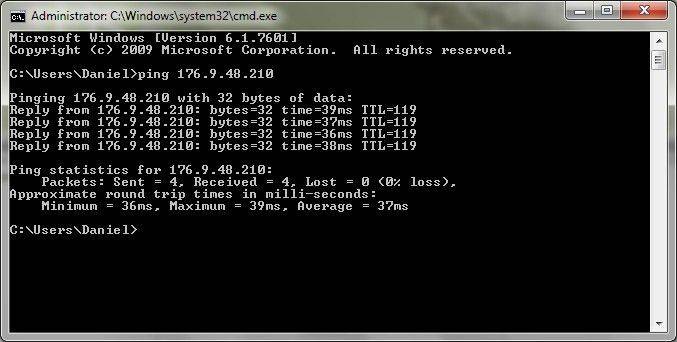
உங்கள் இணைய இணைப்பு வேகத்தை சரிபார்க்க:
- கட்டளை வரிக்குச் செல்லுங்கள்;
- பிங் கட்டளையைத் தேர்ந்தெடுக்கவும்;
- 11.9.0.2 என்பது உங்கள் நுழைவாயிலின் எண், எடுத்துக்காட்டாக ping 11.9.0.2 -t -l 1500, எடுத்துக்காட்டாக, நுழைவாயிலில் பிங்கை வைக்கவும்;
- இணைப்பில் உண்மையில் சிக்கல்கள் இருந்தால், "இந்த கோரிக்கைக்கான காலக்கெடு இடைவெளி மீறப்பட்டுள்ளது" என்ற செய்தியைக் காண்பீர்கள்.
இணைப்பு வகையின் தாக்கம்
இணைய இணைப்பில் மூன்று வகைகள் உள்ளன:
- கேபிள்;
- மாறியது;
கேபிள் இணைப்பு எப்போதும் மற்ற இரண்டு வகைகளை விட நெட்வொர்க்கில் தரவை வேகமாக மாற்றும் என்பதை நினைவில் கொள்ள வேண்டும். மேலும், தரம் தொலைபேசி இணைப்புகள்இணைய வேகத்தையும் பாதிக்கிறது. நீங்கள் வசிக்கும் இடத்தைப் பொறுத்து, உங்கள் நெட்வொர்க் இணைப்பின் வேகம் கணிசமாக வேறுபடலாம்.

வெளிப்புற காரணிகள்
மாலையில் இணைய வேகம் ஏன் குறைகிறது என்பதில் பலர் ஆர்வமாக உள்ளனர், ஏனெனில் மாலையில் அதிகமான பயனர்கள் திரைப்படங்களைப் பார்க்கிறார்கள் மற்றும் கேம்களை விளையாடுகிறார்கள். இதனால் வேகம் குறைகிறது. இந்த நேரத்தில் நீங்கள் ஒரு சிக்கலை எதிர்கொண்டால், ஆனால் பகலில் எல்லாம் நன்றாக இருந்தால், இது உங்கள் காரணமாக இருக்கலாம். உங்கள் இணைய வழங்குநரை அழைத்து, சிக்கலைப் புகாரளிக்கவும், அவர்கள் உங்கள் சிக்னலை மேம்படுத்தலாம்.
இணைய வேகம் என்பது உற்பத்தி வேலையின் ஒரு அங்கமாகும் அல்லது பயனரின் ஓய்வுக்காக தனிப்பட்ட சாதனத்தை வசதியாகப் பயன்படுத்துகிறது. நிறுவனங்கள் மற்றும் குடியிருப்புகளில், இணையம் பரவுகிறது வைஃபை பயன்படுத்திமோடம்
கேபிள் வழியாக வழங்குநருடன் முன்பு தொடர்பு கொண்ட பிசி பயனர்கள், ஒரு திசைவியை இணைக்கும்போது, வேக இழப்பைக் கவனிக்கிறார்கள். கட்டுரை கேள்விக்கு பதிலளிக்கிறது - Wi-Fi திசைவி வழியாக இணைய வேகத்தை எவ்வாறு அதிகரிப்பது.
வேகத்தைக் குறைப்பதற்கான காரணங்கள்
வெளிப்படையான காரணங்கள்:
- திசைவியின் மோசமான இடம். சமிக்ஞை பாதையில் பெரிய உலோக அல்லது மின் தடைகள் உள்ளன.
- குறைந்த சக்தி சமிக்ஞை பரிமாற்ற சாதனம்.
- வழங்குநர் இணைப்பு வகைகளில் ஒன்றைப் பயன்படுத்துகிறார் - PPPoE, L2TP, PPTP.
- சமிக்ஞை பரிமாற்றம் மற்றும் வரவேற்பு சாதனங்களுக்கான இயக்கி நிறுவப்படவில்லை அல்லது புதுப்பிக்கப்படவில்லை.
- பயனர்களால் இணைக்கப்பட்ட டோரண்ட் கிளையண்ட்கள் இணைய வேகத்தை பாதியாகக் குறைக்கின்றன.
மறைக்கப்பட்ட காரணங்களில்:
- சேனல் அகலம், நெட்வொர்க் இயக்க முறை, நெட்வொர்க் பாதுகாப்பு மற்றும் சேனல் தேர்வு ஆகியவற்றின் அளவுருக்களில் தவறான மோடம் அமைப்புகள்.
- திசைவி மற்றும் ரிசீவர் கருவிகளின் இணக்கமின்மை. அவற்றின் திறன்களுக்கு இடையே உள்ள முரண்பாடு, சமச்சீரற்ற தன்மையை ஏற்படுத்துகிறது. இந்த வழக்கில், வேகம் மற்றும் கவரேஜ் இடையே சமநிலையை அடைய சாதன உற்பத்தியாளர்களின் தரவுக் கவசங்களைப் பயன்படுத்தி நன்றாகச் சரிசெய்தல் தேவைப்படுகிறது.
- அருகிலுள்ள அறைகளில் பரிமாற்ற சேனலை அமைத்தல் (உங்களிடம் பிரதிபலிப்பான் இல்லையென்றால்).
வேகம் அதிகரிக்கும்
உங்கள் இணைய இணைப்பின் வேகத்தை அதிகரிக்க உதவும் விருப்பங்களைக் கருத்தில் கொள்வோம்.
எப்படி மேலும் மேம்பட்ட தொழில்நுட்பம், உபகரணங்கள் சிறப்பாக செயல்படுகின்றன. 2009 இல் உருவாக்கப்பட்டது புதிய தொழில்நுட்பம்வயர்லெஸ் தொடர்பு, 300Mbit/s வரை சேனல் வேகத்தை ஆதரிக்கிறது. இது 802.11 கிராம் தரத்தை விட 3 மடங்கு அதிகம். எனவே, அனைத்து வயர்லெஸ் சாதனங்களும் இந்த தரநிலைக்கு மாற்றப்படுகின்றன (தரநிலைகளின் பன்முகத்தன்மை வேகம் குறைவதற்கு வழிவகுக்கிறது).
WPA2-PSK பாதுகாப்பு தரநிலைகள்
குறியாக்கமே பரிமாற்ற வேகத்தை குறைக்கிறது. ஆனால் அவர் இல்லாமல் அது சாத்தியமற்றது. சாதனத்தின் செயல்திறனுக்கான அடிப்படை தரவு பாதுகாப்பு ஆகும். செயல்திறனைக் குறைக்காமல் இருக்க ரூட்டர் அமைப்புகளில் சரியான குறியாக்க வகையைத் தேர்ந்தெடுப்பதே சவாலாகும்.
தரநிலைகள்-இணக்கமான ரிசீவர் மற்றும் டிரான்ஸ்மிட்டருக்கு, AES குறியாக்கத்துடன் WPA2-PSK ஐத் தேர்ந்தெடுக்கவும். அன்று காலாவதியான பதிப்புகள்நீங்கள் TKIP மறைக்குறியீட்டை தேர்வு செய்ய வேண்டும். 
வைஃபை மில்டிமீடியா
54 Mbit/s க்கும் அதிகமான வேகத்தை உறுதிப்படுத்த, நீங்கள் திசைவி அமைப்புகளில் WMM ஐ இயக்க வேண்டும் (திசைவியில் அத்தகைய செயல்பாடு இருந்தால்). 
பெறும் சாதனத்திலும் WMM ஐ இயக்கவும்.
சேனல் அகலம் 20 மெகா ஹெர்ட்ஸ்
முன்னிருப்பாக, 802.11n தரநிலை சேனல் அகலத்தை 40 மெகா ஹெர்ட்ஸ் ஆக அமைக்கிறது. 20 மெகா ஹெர்ட்ஸ் அகலத்தை வரையறுப்பது நல்லது. காரணம், சுற்றுப்புறத்தில் ரவுட்டர்கள் இருந்தால், 5 ஜிகாஹெர்ட்ஸ் பயன்முறையை பராமரிக்க இயலாது, இதில் 40 மெகா ஹெர்ட்ஸ் அகலம் கொண்ட சேனல் நன்றாக வேலை செய்யும்.
திசைவியை 2.4 GHz பயன்முறையில் கட்டாயப்படுத்தும் குறுக்கீடு எப்போதும் இருக்கும், இது செயல்திறனைக் குறைக்கும். உடனடியாக அகலத்தை 20 மெகா ஹெர்ட்ஸ் ஆக அமைப்பது நல்லது. 
வைஃபைக்கான இயக்கிகளை நிறுவுதல்
இணையத்துடன் இணைக்கப்பட்ட சாதனங்களில் - டேப்லெட்டுகள், மடிக்கணினிகள், டெஸ்க்டாப் பிசிக்கள் மற்றும் பிற கேஜெட்டுகள் - ஒரு சிக்னல் ரிசீவர் (அடாப்டர்) இயக்கி நிறுவப்பட வேண்டும். இது நிறுவப்பட்டிருந்தால், உற்பத்தியாளரின் இணையதளத்தில் இருந்து ஃபார்ம்வேரைப் புதுப்பிக்க வேண்டும்.
புதிய இயக்கி பதிப்புகள் தனிப்பட்ட சாதன உறுப்புகளின் செயல்பாட்டை மேம்படுத்துகின்றன மற்றும் குறைபாடுகளை நீக்குகின்றன முந்தைய பதிப்புகள். தவறானது நிறுவப்பட்ட இயக்கிஅடிக்கடி உள்ளது முக்கிய காரணம்மெதுவான வேகம் அல்லது இணைப்பு இல்லாமை. 
ரிசீவர் மற்றும் சிக்னல் டிரான்ஸ்மிட்டர் ஆகிய இரண்டிற்கும் இயக்கி புதுப்பிக்கப்பட வேண்டும்.
வெளிப்புற காரணிகளின் செல்வாக்கை நீக்குதல்
அத்தகைய செல்வாக்கை முற்றிலும் விலக்குவது சாத்தியமில்லை. ஆனால் இதை முடிந்தவரை செய்யலாம்.
- திசைவி அனைத்து ரிசீவர் சாதனங்களிலிருந்தும் குறைந்தபட்ச தூரத்தில் வைக்கப்பட வேண்டும்.
- பெரிய உலோக பொருள்கள் அல்லது மின் தகவல்தொடர்புகளில் எந்த தடைகளும் இல்லாதபோது ஒரு சிறந்த வேலை வாய்ப்பு விருப்பம்.
- அண்டை வீட்டாரின் குறுக்கீட்டை எடுக்காமல் இருக்க அதை ஒரு சாளரத்தில் வைப்பதைத் தவிர்க்கவும்.
திசைவியுடன் இணைப்பு வேகத்தை சரிபார்க்கிறது
உங்கள் செயல்திறன் என்ன என்பதைக் கண்டறியவும் வயர்லெஸ் இணைப்புபல வழிகளில் செய்ய முடியும்:

கையாளுதல்களுக்குப் பிறகு, பின்வரும் முடிவு பெறப்பட்டது Wi-Fi இணைப்பு. பெறுதல் வேகம் 6 Mbit/s அதிகரித்துள்ளது. 
இணைக்கப்பட்ட சாதனங்களின் வேகத்தைக் கட்டுப்படுத்துதல்
நெட்வொர்க் பயனர்களில் ஒருவர் தொடர்ந்து சேனலை ஏற்றி, மற்றவர்களை வசதியாக வேலை செய்ய அனுமதிக்கவில்லை என்றால், இந்த பயனரின் வேகத்தை கட்டுப்படுத்தும் பணியை நிர்வாகி செய்கிறார், அனைவருக்கும் வேகத்தை சமப்படுத்தவும் அல்லது ஒவ்வொரு பயனருக்கும் ஒரு குறிப்பிட்ட வேகத்தை அமைக்கவும்.
இதை மோடம் அமைப்புகள் மூலம் செய்யலாம்:

உங்களிடம் ஏதேனும் கேள்விகள் இருந்தால், எங்களுக்கு எழுதுங்கள்! பிரச்சனை என்ன என்பதைக் குறிப்பிடவும், நாங்கள் உதவ முடியும்.
